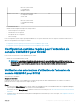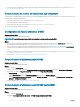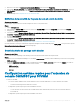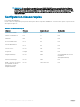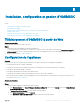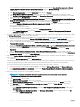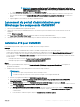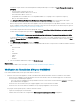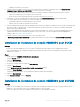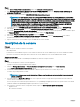Setup Guide
Étapes
1 Dans Admin Portal (Portail d’administration), cliquez sur Downloads (Téléchargements).
2 Dans SCVMM console extension (Extension de console SCVMM) OMIMSSC, cliquez sur Download Installer (Télécharger le
programme d’installation) et enregistrez-le.
3 Exécutez le programme d’installation OMIMSSC_SCVMM_Console_Extension.exe.
REMARQUE : Si vous utilisez la version du micrologiciel iDRAC 2.40.40.40 ou une version ultérieure, le protocole TLS
(Transport Layer Security) version 1.1 ou version ultérieure est activé par défaut. Avant d’installer l’extension de console,
installez la mise à jour pour activer le protocole TLS 1.1 ou version ultérieure, comme mentionné dans l’article suivant de
la BC : Support.microsoft.com/en-us/kb/3140245. En fonction de votre navigateur Web, Dell vous recommande
d’activer la prise en charge de TLS 1.1 ou ultérieur sur le serveur et la console SCVMM pour garantir qu’OMIMSSC
fonctionne comme prévu. Et pour en savoir plus sur l’iDRAC, voir Dell.com/idracmanuals.
4 Sur la page d’accueil de SCVMM console extension (Extension de console SCVMM) OMIMSSC, cliquez sur Next (Suivant).
5 Dans la page Contrat de licence, sélectionnez J'accepte les termes du contrat de licence, puis cliquez sur Suivant.
6 Dans la page Destination Folder (Dossier de destination), un dossier d’installation est sélectionné par défaut. Pour le modier, cliquez
sur Change (Modier) et accédez au nouvel emplacement, puis cliquez sur Next (Suivant).
7 Dans la page Prêt pour l'installation du programme, cliquez sur Installer.
8 Dans la page InstallShield Wizard Completed (Fin de l’Assistant InstallShield), cliquez sur Finish (Terminer) pour terminer
l’installation de l’extension de console OMIMSSC pour SCVMM.
9 Importez l’extension de console OMIMSSC pour SCVMM dans la console SCVMM.
Inscription de la console
Prérequis
Assurez-vous que les conditions suivantes sont remplies :
• IG est déjà installé.
• L’extension de console OMIMSSC pour la console SCCM ou l’extension de console OMIMSSC pour la console SCVMM est installée.
• Inscrivez le serveur du site SCCM pour utiliser l’extension de console OMIMSSC sur la console d’administration SCCM.
À propos de cette tâche
Pour inscrire une console SCCM ou SCVMM auprès d’OMIMSSC, eectuez les étapes suivantes :
Étapes
1 Ouvrez un navigateur et fournissez l’URL de l’appliance.
La page de connexion du portail d’administration s’ache.
2 Cliquez sur Settings (Paramètres), sur Console Enrollment (Inscription de la console), puis sur Enroll (Inscrire).
La page Enroll a Console (Inscrire une console) s’ache.
3 Fournissez le FQDN de la console SCCM ou SCVMM et d’IG, ainsi que les références et le numéro de port d’IG.
Le numéro de port IG par défaut est 8455.
REMARQUE
: Assurez-vous que les informations d’IG que vous fournissez ne sont pas associées à une autre console
SCCM ou SCVMM.
4 (Facultatif) Cliquez sur Create New (Créer) pour créer un prol de référence de type Windows permettant d’accéder à IG et à la
console SCCM ou SCVMM.
Pour en savoir plus sur la création d’un prol de référence, voir OpenManage Integration pour Microsoft System Center User’s Guide
(Guide de l’utilisateur d’OpenManage Integration pour Microsoft System Center).
5 Pour vérier les connexions entre les composants suivants, cliquez sur Test Connection (Tester la connexion) :
• Appliance et IG
• IG et SCCM ou SCVMM
20
Installation, conguration et gestion d’OMIMSSC